| Импортирование деталей в SOLIDWORKS, если не используются модели, построенные в SOLIDWORKS. |
Используйте инструменты Импорт/экспорт для импорта моделей в SOLIDWORKS из другого приложения. Геометрия модели в импортированных деталях может иметь некоторые дефекты, например зазоры между поверхностями. В приложении SOLIDWORKS имеется инструмент диагностики импортирования для решения этих вопросов.
|
| Определение включения грани без уклона в модели (импортированной или построенной в SOLIDWORKS). |
Используйте инструмент Анализ уклона
 , чтобы убедиться, что грани имеют достаточный уклон. Дополнительные функциональные возможности: , чтобы убедиться, что грани имеют достаточный уклон. Дополнительные функциональные возможности:
|
Определение грани
|
Отображение цветной кодировки количества граней с положительным и отрицательным уклонами, граней с недостаточным уклоном, а также поверхностей пересечения.
|
|
Постепенный переход
|
Отображение угла уклона при его изменении в каждой грани.
|
|
| Проверка областей выточек. |
Используйте инструмент Анализ выточки
 , чтобы определить поглощенные области в модели, которые препятствуют выталкиванию из литейной формы. , чтобы определить поглощенные области в модели, которые препятствуют выталкиванию из литейной формы. Для этих областей требуется механизм «базовая сторона», который используется для создания рельефа выточки. Базовые стороны выталкиваются из литейной формы при ее открытии.
|
| Масштаб модели. |
Измените размеры геометрии модели, используя инструмент  Масштаб, чтобы учесть коэффициент усадки при охлаждении пластика. Для отдельных деталей и стеклонаполненного пластика можно указать нелинейные значения.
Масштаб, чтобы учесть коэффициент усадки при охлаждении пластика. Для отдельных деталей и стеклонаполненного пластика можно указать нелинейные значения. |
| Выбор линий разъема, из которых формируется поверхность разъема. |
Создайте линии разъема, используя инструмент Линии разъема
 , с помощью которого выбирается предпочтительная линия разъема вокруг модели. , с помощью которого выбирается предпочтительная линия разъема вокруг модели. |
| Создание отсекающих поверхностей для предотвращения утечки между сердцевиной и полостью. |
Выявите возможные отверстия и обеспечьте их автоматическое перекрытие с помощью инструмента Отсекающие поверхности
 . При использовании инструмента создаются поверхности для заполнения открытых отверстий с помощью параметров "без заполнения", "заполнение касательности", "заполнение в месте контакта" или с помощью всех трех параметров. Параметр "без заполнения" используется для исключения одной или нескольких сквозных отверстий, чтобы можно было создать отсекающие поверхности вручную. Затем можно создавать сердцевину и полость. . При использовании инструмента создаются поверхности для заполнения открытых отверстий с помощью параметров "без заполнения", "заполнение касательности", "заполнение в месте контакта" или с помощью всех трех параметров. Параметр "без заполнения" используется для исключения одной или нескольких сквозных отверстий, чтобы можно было создать отсекающие поверхности вручную. Затем можно создавать сердцевину и полость. |
| Создание поверхности разъема, из которой можно создать разделение инструментов. При наличии определенных поверхностей используйте инструмент линейчатой поверхности, чтобы создать заблокированные поверхности вдоль кромок поверхности разъема.
|
Используйте инструмент Поверхность разъема
 , чтобы вытянуть поверхности из созданных ранее линий разъема. Эти поверхности используются для отделения геометрии полости литейной формы от геометрии сердцевины литейной формы. , чтобы вытянуть поверхности из созданных ранее линий разъема. Эти поверхности используются для отделения геометрии полости литейной формы от геометрии сердцевины литейной формы. |
| Добавление заблокированных поверхностей в модель. |
Примените эти решения для заблокированных поверхностей:- Более простые модели. Используйте автоматизированный параметр, который является частью инструмента Разделение инструментов
 . .
- Более сложные модели. Используйте инструмент Линейчатая поверхность
 для создания заблокированных поверхностей. для создания заблокированных поверхностей.
|
| Разделение инструментов для отделения сердцевины о полости. |
Обеспечьте автоматическое создание сердцевины и полости с помощью инструмента Разделение инструментов
 . Инструмент Разделение инструментов использует информацию о линии разъема, отсекающих поверхностях и поверхностях разъема для создания сердцевины и полости, а также позволяет указать размеры блока. . Инструмент Разделение инструментов использует информацию о линии разъема, отсекающих поверхностях и поверхностях разъема для создания сердцевины и полости, а также позволяет указать размеры блока. |
| Создайте базовые стороны, подъемники и отсеченные шпильки выталкивателя. |
Используйте инструмент Сердцевина
 , чтобы извлечь геометрию из твердого тела инструмента для создания элемента сердцевины. Кроме того, можно создать подъемники и отсеченные шпильки выталкивателя. , чтобы извлечь геометрию из твердого тела инструмента для создания элемента сердцевины. Кроме того, можно создать подъемники и отсеченные шпильки выталкивателя. |
Прозрачное отображение сердцевины и полости для просмотра внутренней конструкции модели.
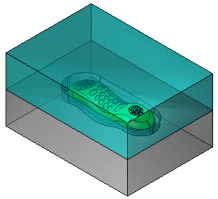
|
Вы можете назначить разные цвета для каждого объекта с помощью инструмента Редактировать внешний вид  . С помощью инструмента Редактировать внешний вид можно также менять оптические свойства, например прозрачность. . С помощью инструмента Редактировать внешний вид можно также менять оптические свойства, например прозрачность. |
Раздельное отображение сердцевины и полости.
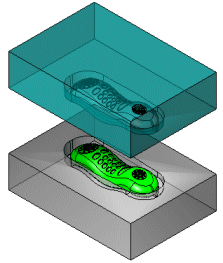
|
Используйте инструмент Переместить/копировать тела
 для разделения сердцевины и полости и отображения их на указанном расстоянии друг от друга. для разделения сердцевины и полости и отображения их на указанном расстоянии друг от друга. |